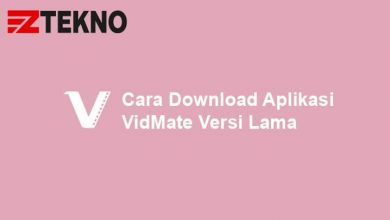Semakin berkembangnya zaman, HP Android kini memiliki sejumlah fitur yang sangat bermanfaat. Salah satu fiturnya yaitu mengembalikan HP Android ke setelan pabrik dengan cara reset secara total agar kembali ke pengaturan awal.
Biasanya, pengguna HP Android yang ingin mengembalikan pengaturan ke pabrik dikarenakan mereka mengalami masalah di ponsel pintar nya. Misalnya seperti HP android yang semakin lemot, hang, atau mengalami bootloop.
Selain itu, ada juga yang ingin mereset HP mereka karena ingin menjual HP Android tersebut ke orang lain. Pasalnya, jika anda sudah telah mengembalikan HP android ke setelan pabrik, maka semua data di HP Android akan hilang dan kembali seperti baru lagi.
Cara Reset HP Android ke Setelan Pabrik
Fitur reset ke pengaturan pabrik sudah tersedia di banyak merk HP Android seperti xiaomi, samsung, oppo, realme, vivo, dan lainnya. Artinya, merk HP Android apapun itu sangat mungkin untuk dikembalikan ke setelan awal atau pabrik.
Cara reset nya pun sangat mudah dan bisa dilakukan pada HP android milik anda. Bahkan terdapat 3 jenis cara yang dapat anda coba untuk mereset HP Android anda ke setelan awal atau reset pabrik.
1. Reset lewat Pengaturan
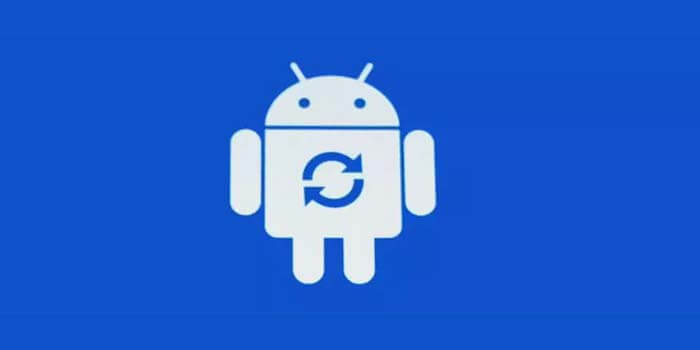
Cara pertama untuk reset HP android adalah melalui pengaturan HP android itu sendiri. Jadi, anda tidak perlu menginstal aplikasi tambahan apapun agar dapat mengembalikan HP android anda ke setelan pabrik.
Cara ini sudah terbukti berhasil di merk HP Android seperti xiaomi, samsung, oppo, realme, vivo, dan yang lainnya. Tetapi, mungkin terdapat penyebutan menu yang sedikit berbeda namun pada dasarnya sama saja.
Berikut cara kembali ke pengaturan pabrik hp android:
- Pertama, masuk ke menu Pengaturan di HP android anda.
- Cari dan pilih menu Backup & Reset atau Cadangan & Setel ulang.
- Tap Factory data reset atau Hapus isi yang tersimpan.
- Tunggu hingga proses reset HP selesai.
- Terakhir, HP android akan secara otomatis restart.
- Ketika HP android telah hidup kembali, HP akan kembali seperti baru.
- Selesai.
Anda juga dapat melakukan backup atau membuat salinan data cadangan pada HP android anda sebelum di reset melalui menu yang sama.
2. Reset HP via Akun Google
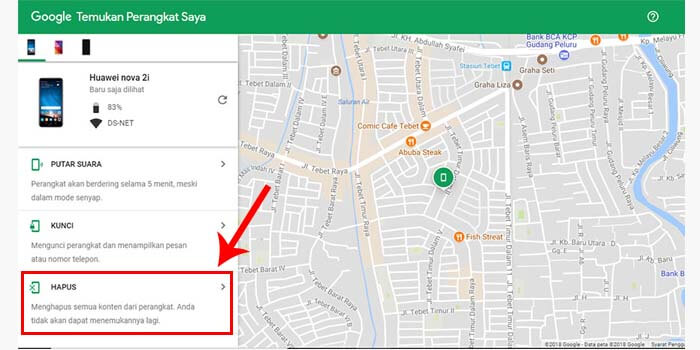
Cara reset HP Android yang kedua adalah melalui akun google yang aktif pada HP android anda. Cara ini biasanya digunakan untuk reset HP yang hilang atau dicuri agar HP tersebut dikunci secara otomatis dari jarak jauh.
Cara HP agar kembali ke pengaturan awal:
- Kunjungi android.com/find lalu login menggunakan akun google.
- Akan muncul beberapa opsi yaitu Putar suara, Kunci, dan Hapus.
- Kemudian pilih opsi menu Hapus.
- Maka secara otomatis semua data di HP android akan dihapus kecuali data yang berada di penyimpanan kartu SD.
- Terakhir, HP Android akan memulai ulang.
Ketika HP android aktif kembali dari restart, anda disuruh untuk login kembali menggunakan akun google anda. Pasalnya, fitur ini biasanya digunakan untuk mengunci HP yang hilang atau dicuri.
3. Reset HP Android di Recovery Mode
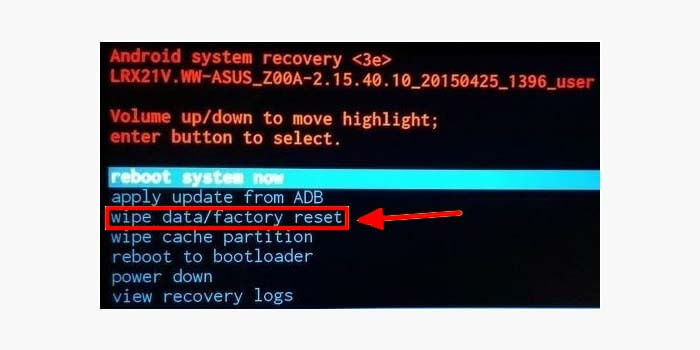
Recovery mode merupakan tempat pada sistem android yang juga terdapat untuk reset HP android agar kembali ke setelan pabrik. Setiap merk HP android memiliki kode yang berbeda untuk dapat masuk ke recovery mode.
Untuk masuk ke recovery mode, silahkan menekan tombol pada HP android milik anda yang sesuai dengan perintah di bawah ini:
- Samsung : Home + Volume Atas + Power
- Xiaomi : Power + Volume Atas
- Oppo : Volume Bawah + Power
- Asus : Power + Volume Up
- VIVO : Power + Volume Up
Setelah anda sudah masuk di recovery mode, gunakan volume up sebagai navigasi ke atas, volume down sebagai navigasi ke bawah dan tombol home sebagai perintah OK.
Anda cukup memilih opsi Wipe Data / Factory Reset kemudian secara otomatis HP android akan restart. Tunggu hingga proses selesai, maka HP android anda akan kembali ke setelan pabrik.
Catatan! Jika anda tidak ingin kehilangan data yang ada di ponsel android anda, maka disarankan agar melakukan backup terlebih dahulu. Kemudian copy file backup tersebut ke perangkat lainnya seperti laptop atau komputer agar tidak hilang.